
あれ?
朝はiPhoneの充電100%だったのに、夕方にはスッカラカン、、



そんな時に試してほしい事が7つあるから試してみてね
iPhoneの充電がすぐに減って1日持たないなんて人もいるかと思います。
何年も同じiPhoneを使っている人はそもそもバッテリーの最大値が減っている可能性がありますが
そうでない場合は設定を見直したり、iPhoneの使い方を変えることによって
充電の持続時間を延ばすことができるので今回紹介する7つのコトを試してみてください♪
バッテリーを長持ちさせる方法7つ
最新のソフトウェアにアップデートする
新しいソフトウェアには先進的な節電技術が含まれていることが多いので、新しいソフトウェアがリリースされたら、随時アップデートすることをオススメします。
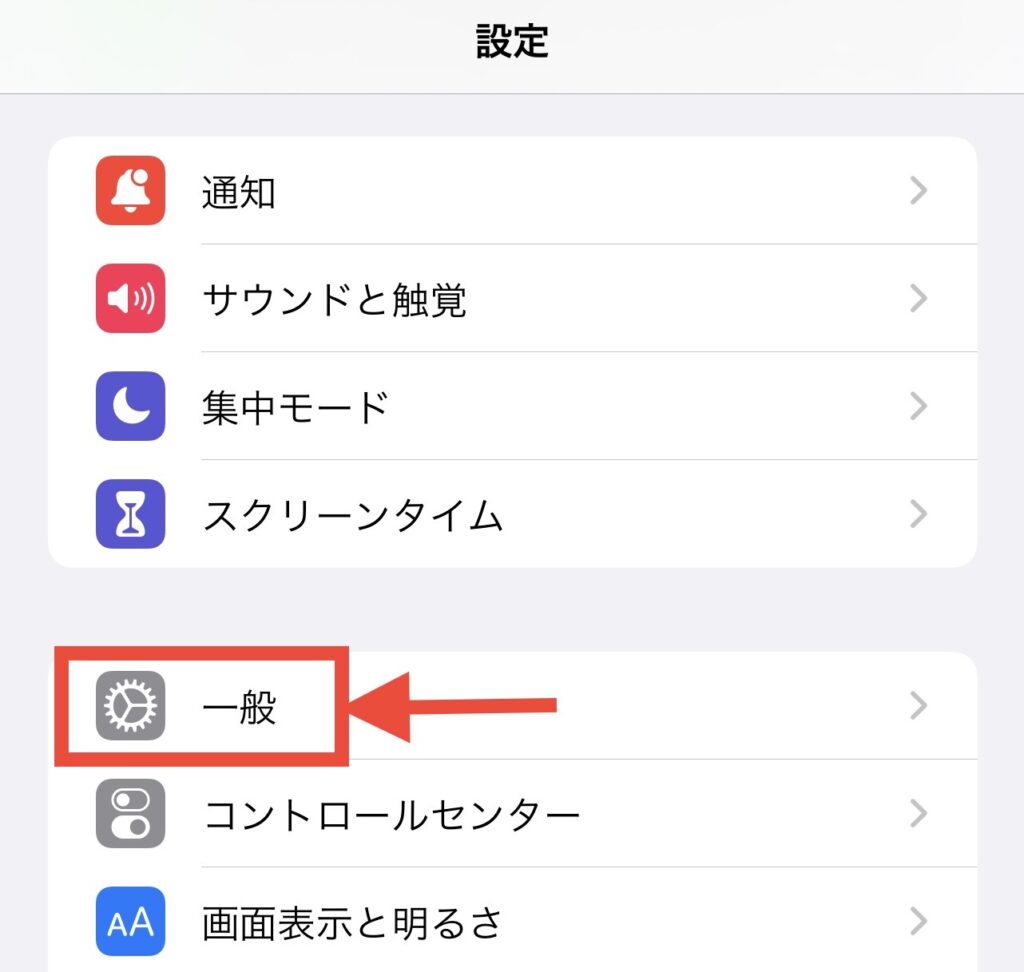
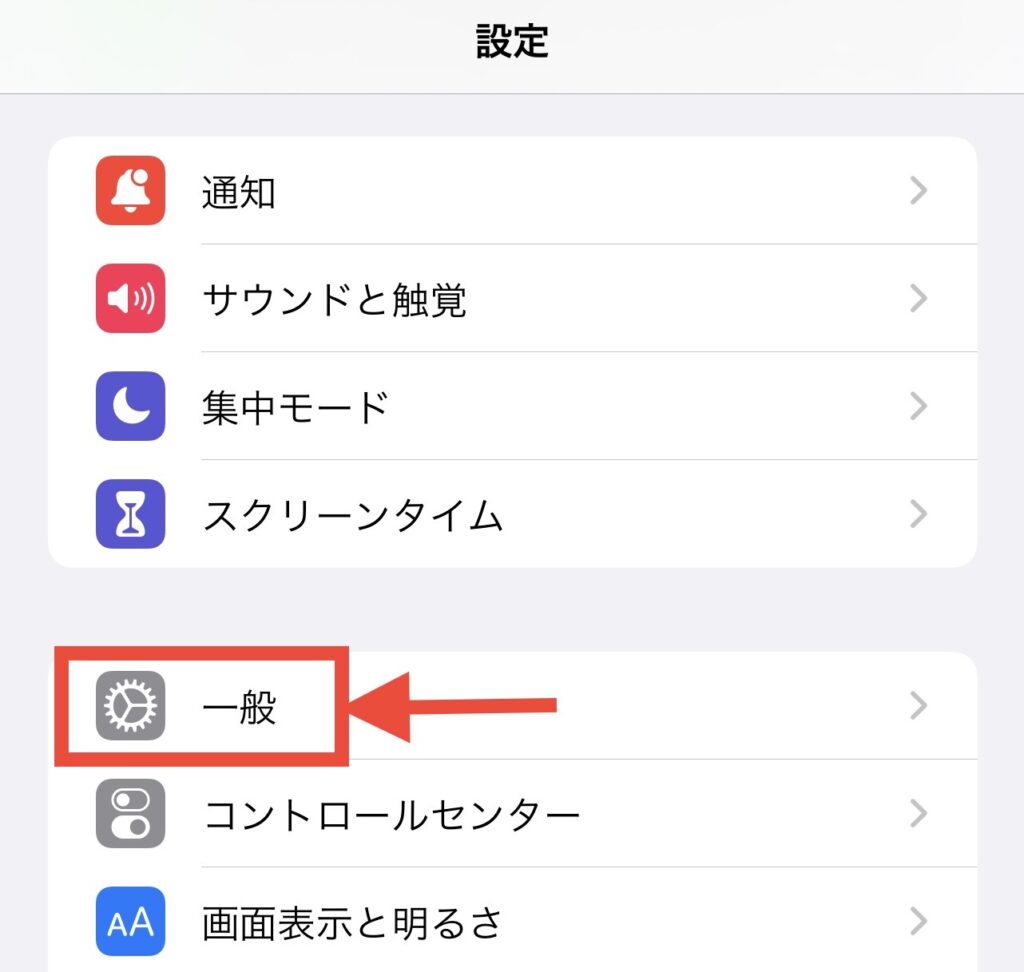
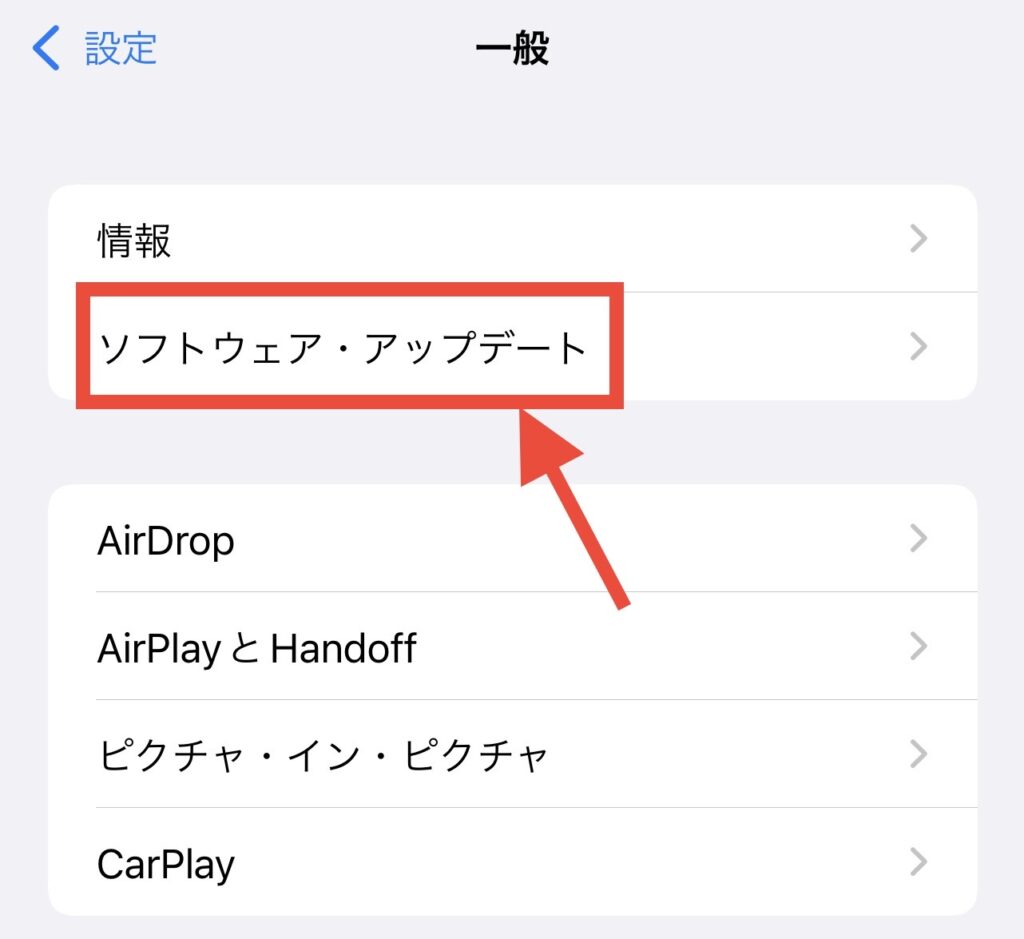
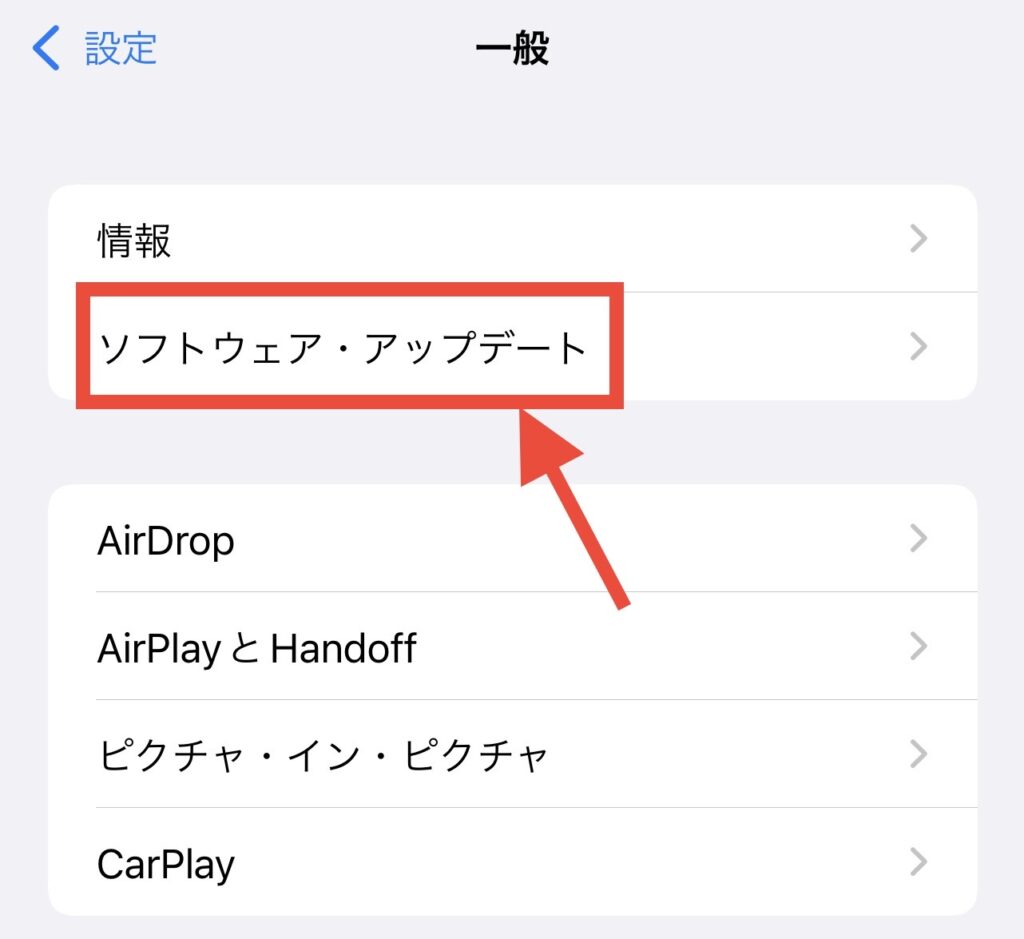
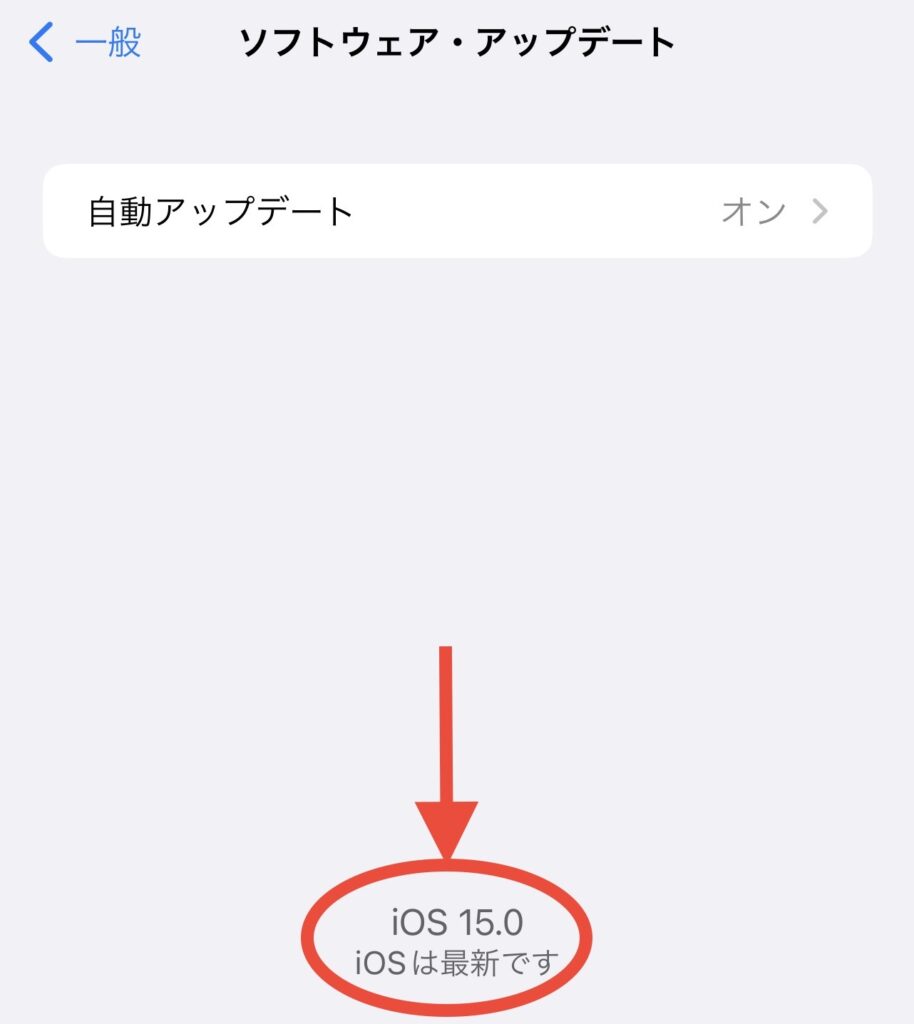
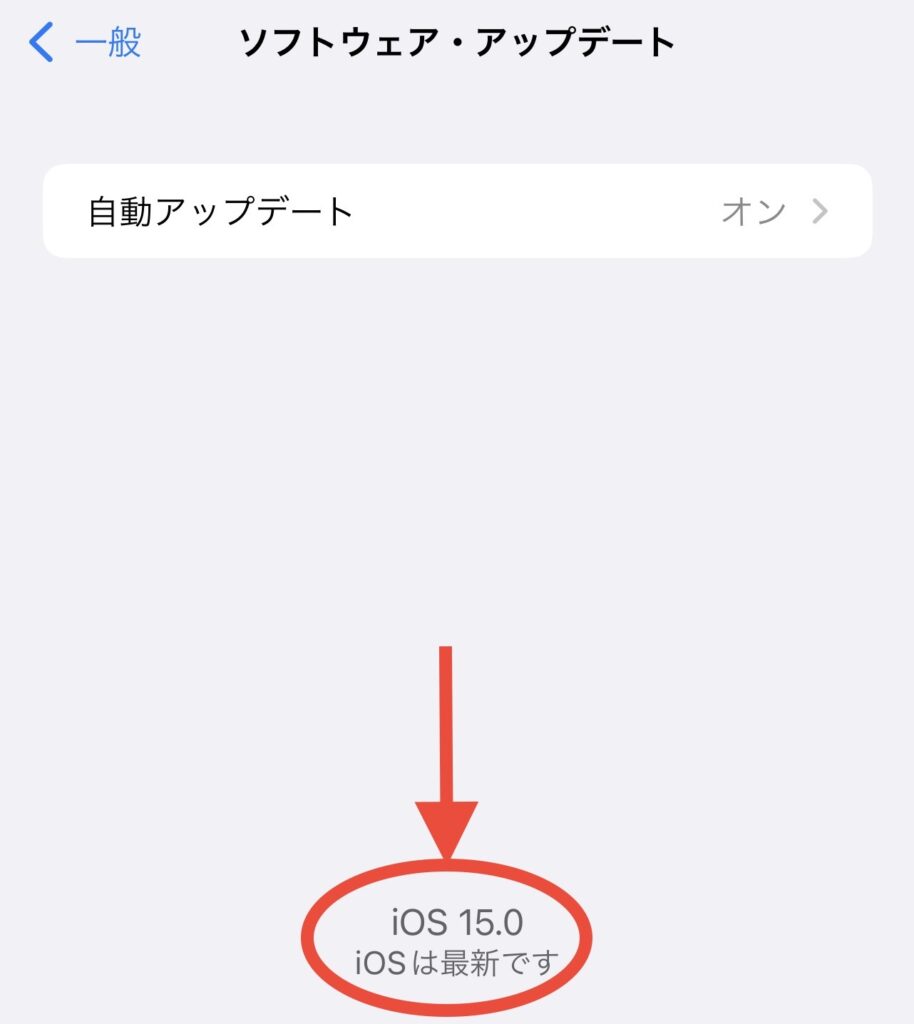
最適な温度で使用する
iPhoneを使用する場合は周囲の温度にも気を付けましょう。
iPhoneを使用するのに最適な温度は16℃~22℃とされています。極端に寒い環境で使うと駆動時間が短くなる場合がありますし、なによりも35℃を超える環境下でiPhoneを使用するとバッテリーに損傷が出る可能性があります。
また、高温状態で充電すると深刻なバッテリー損傷もあり得るそうです。



真夏に外で使用する場合は特に注意した方が良さそうですね。
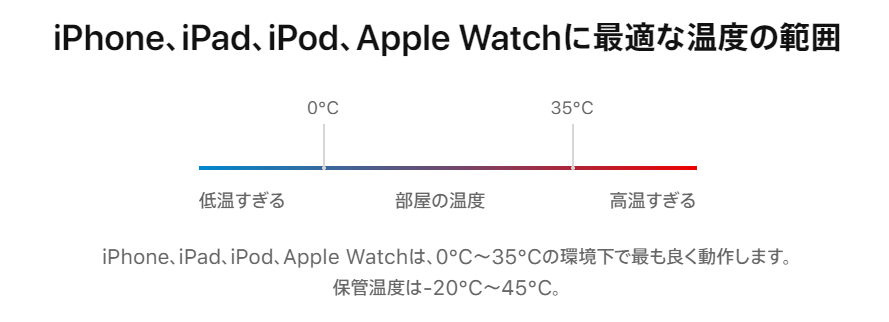
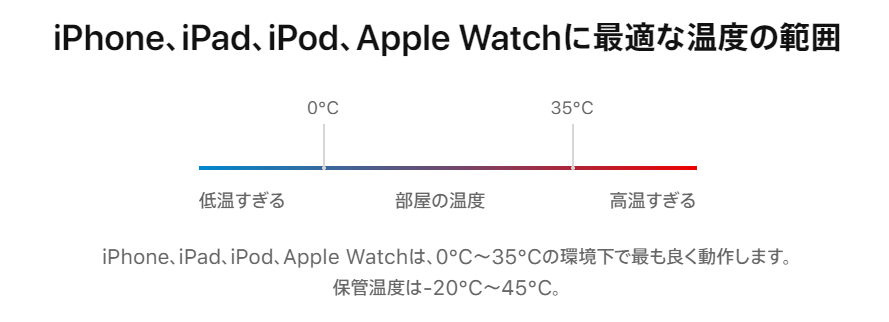
画面の明るさを落とす
画面の明るさを落とすこともバッテリー持ちを良くするには効果的です。
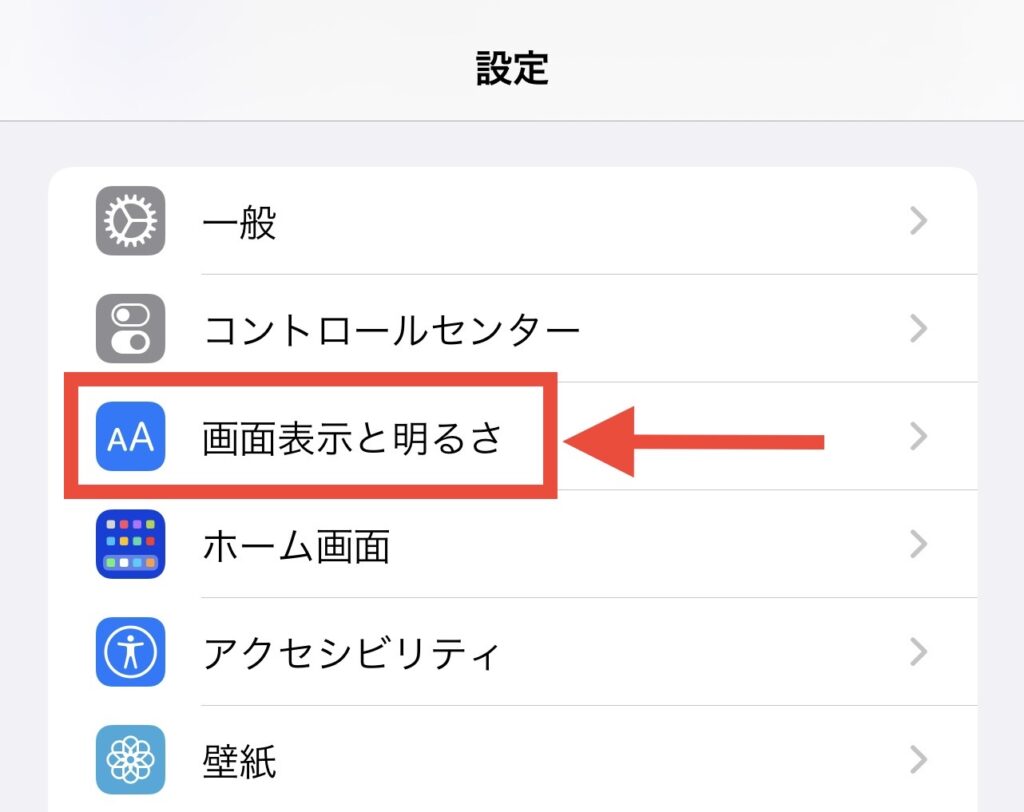
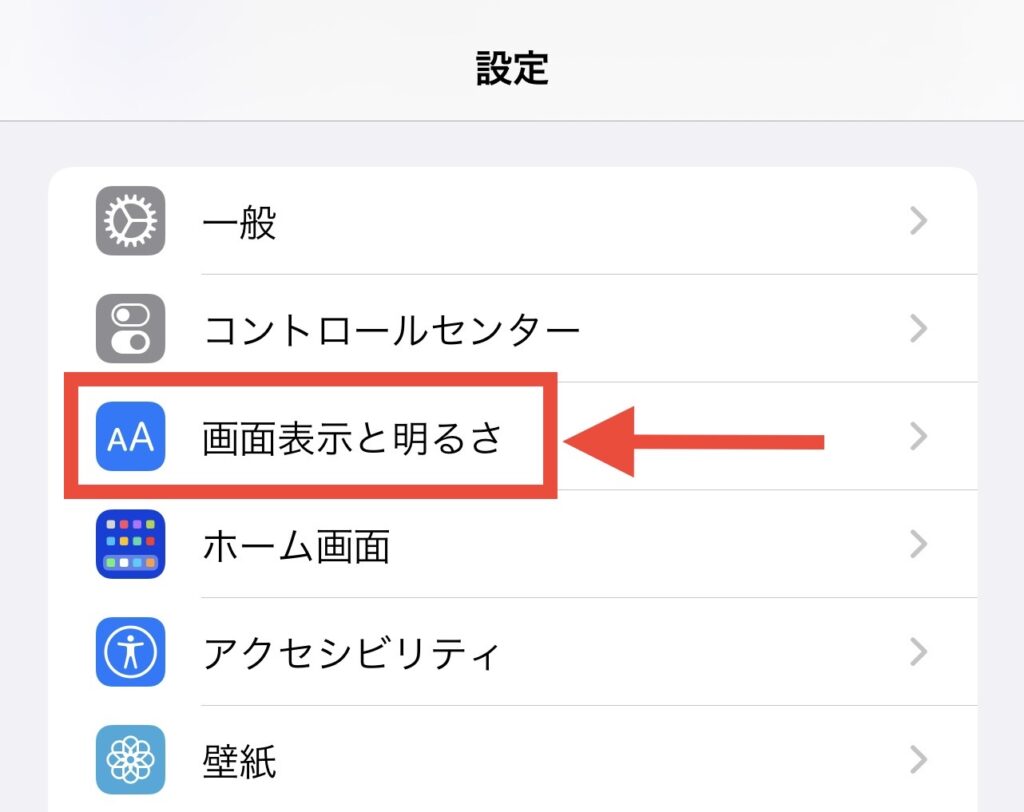
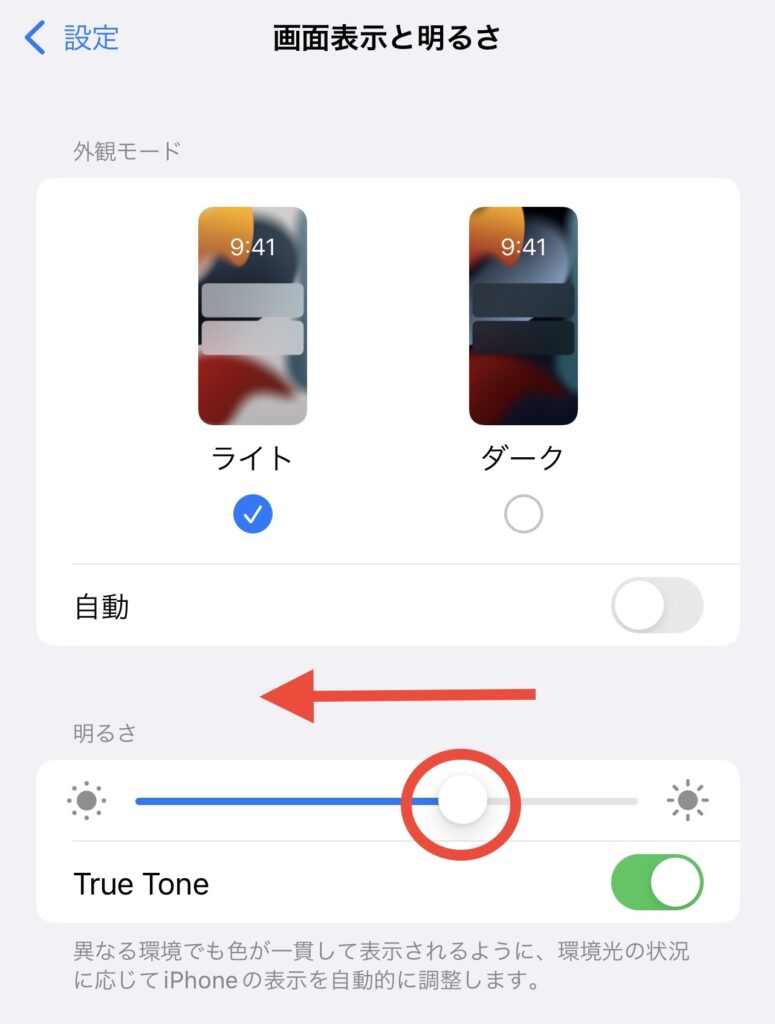
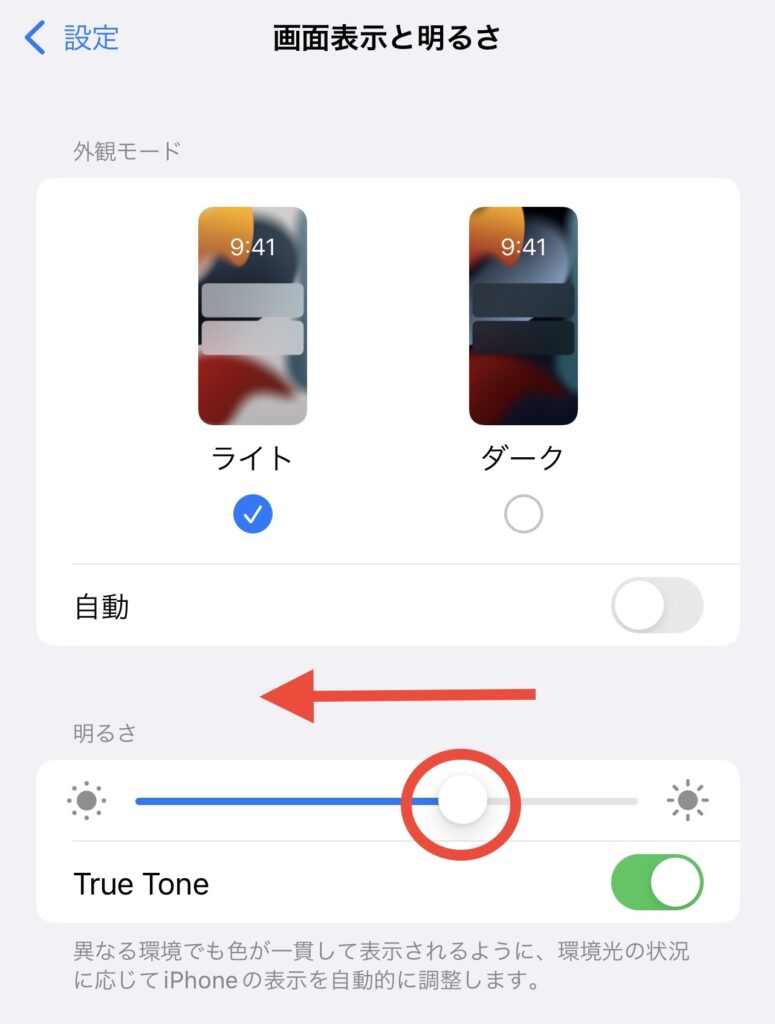
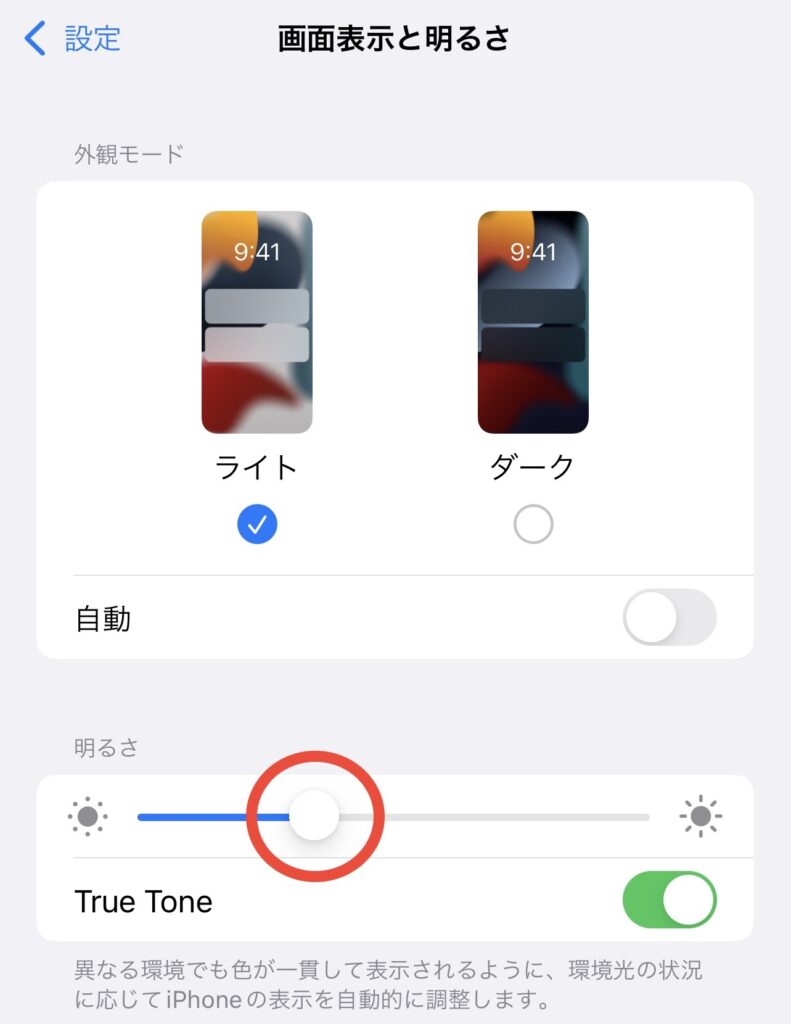
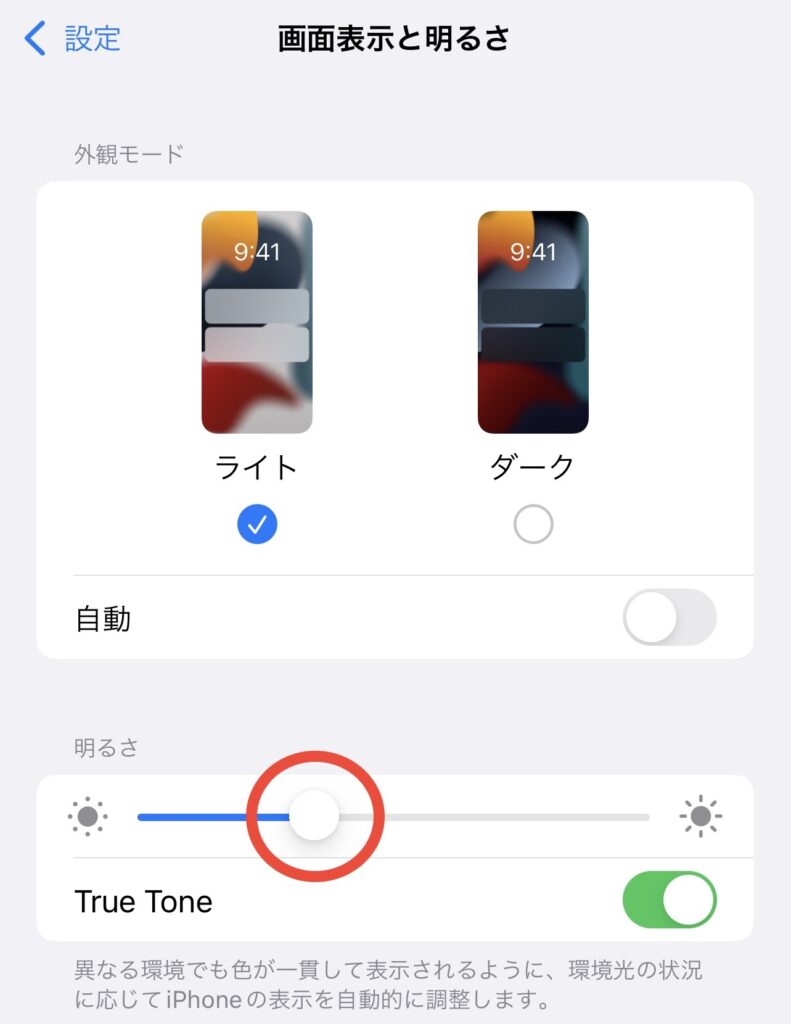
明るさの自動調節をオンにする
明るさの自動調節機能を使うことによって、自動で周囲の明るさに合わせて画面の明るさを調整してくれます。
必要以上の電力消費を抑えましょう。
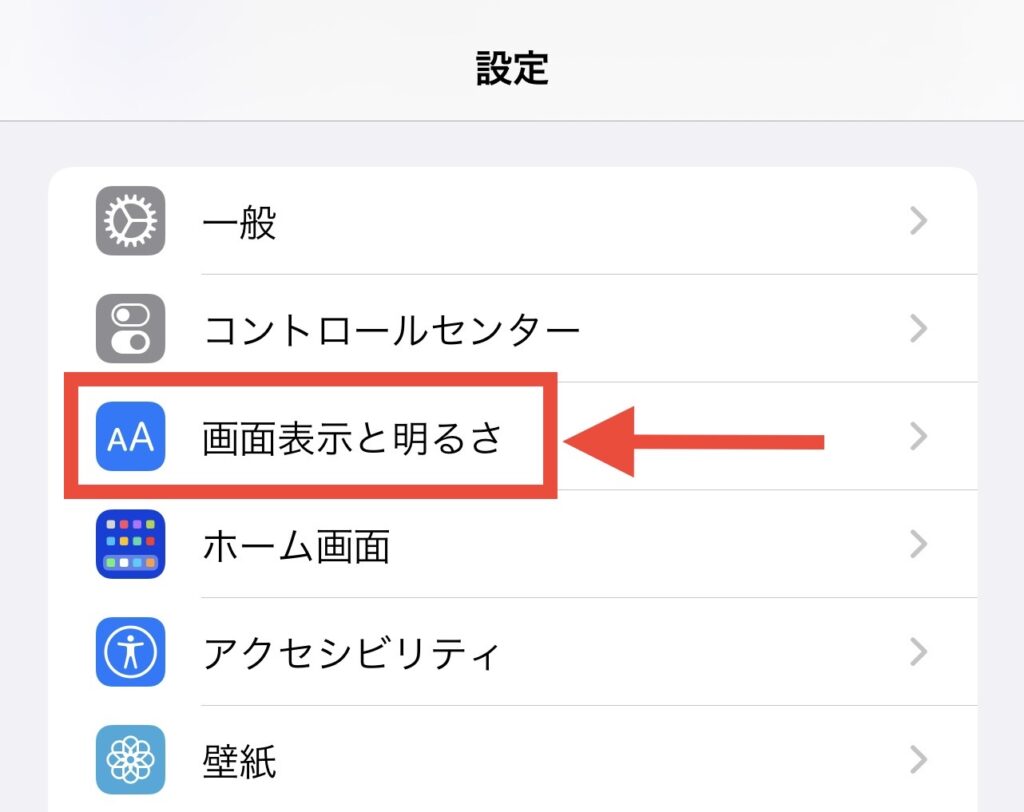
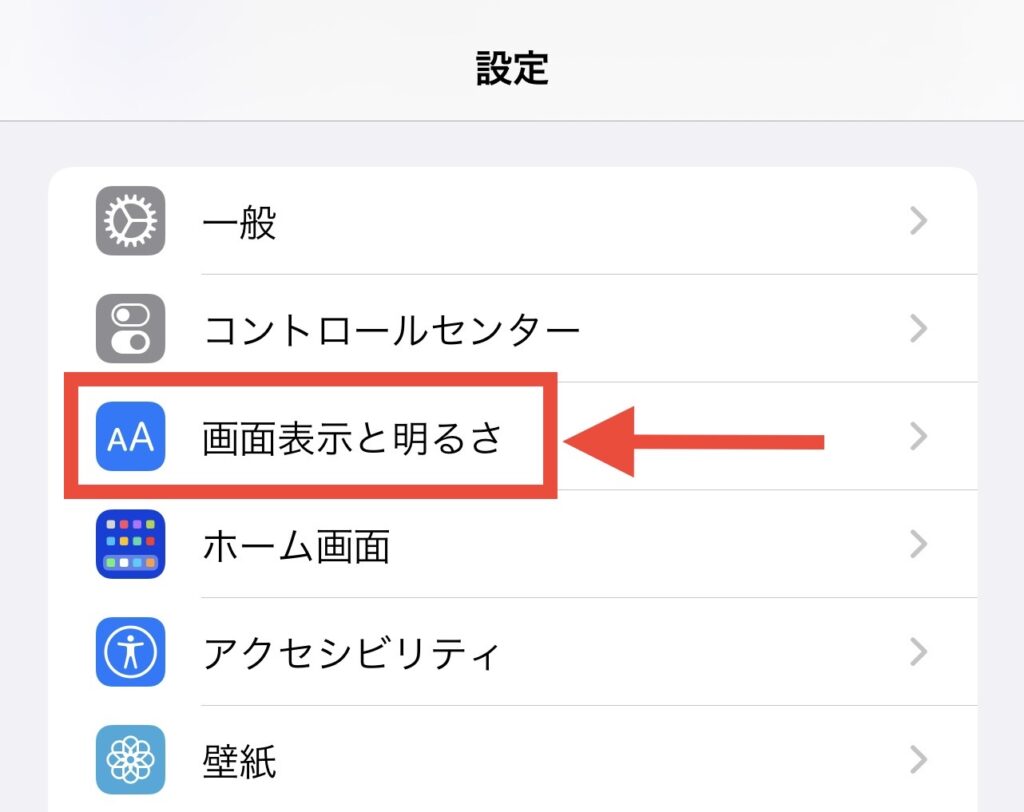
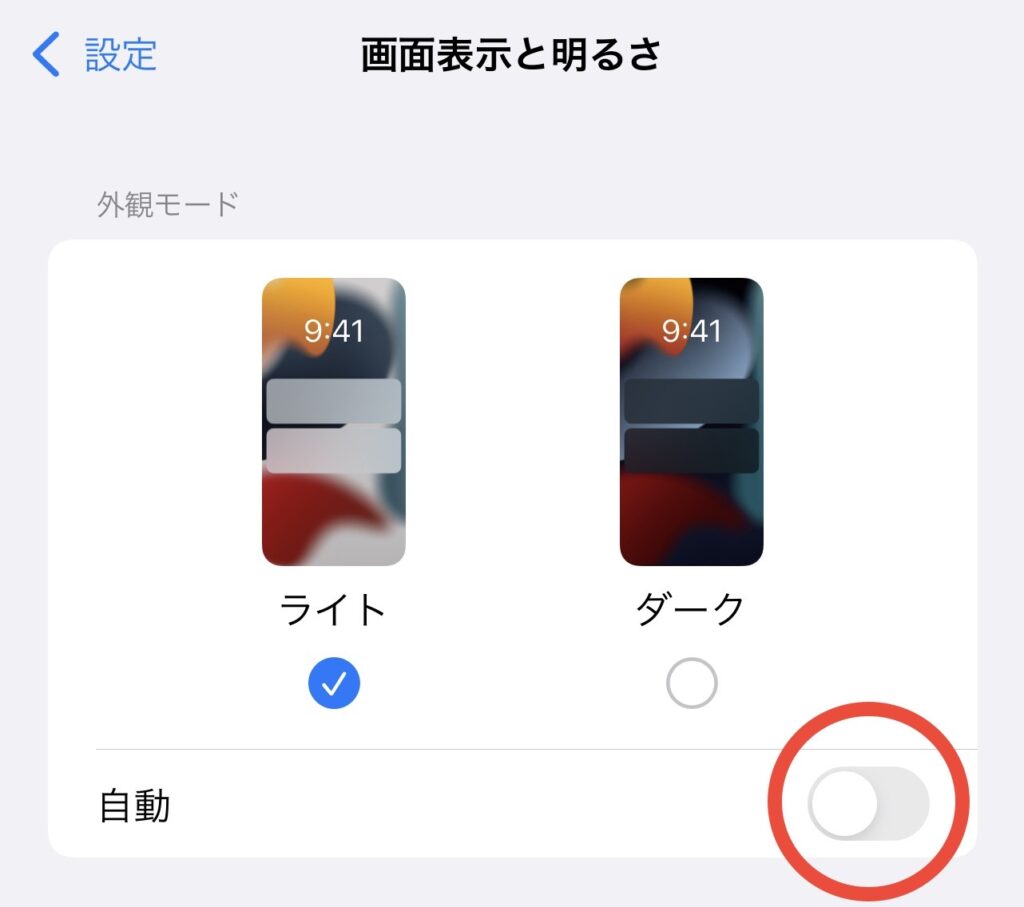
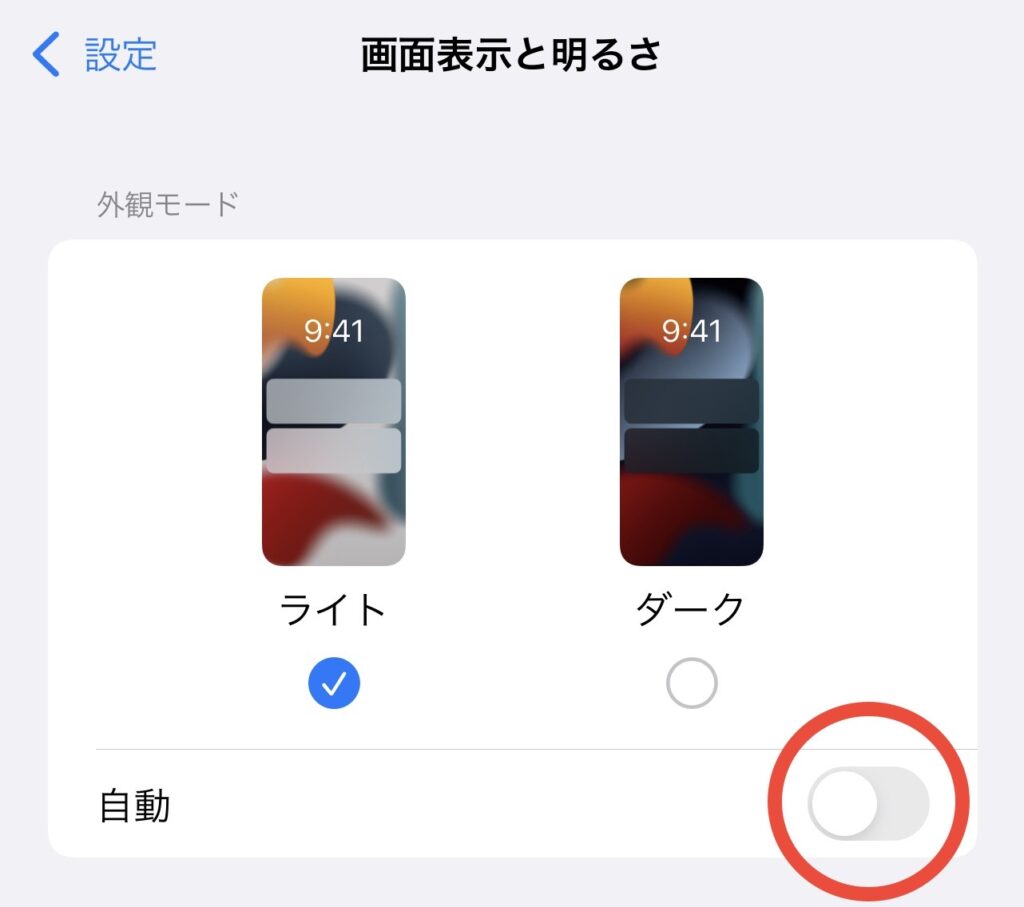
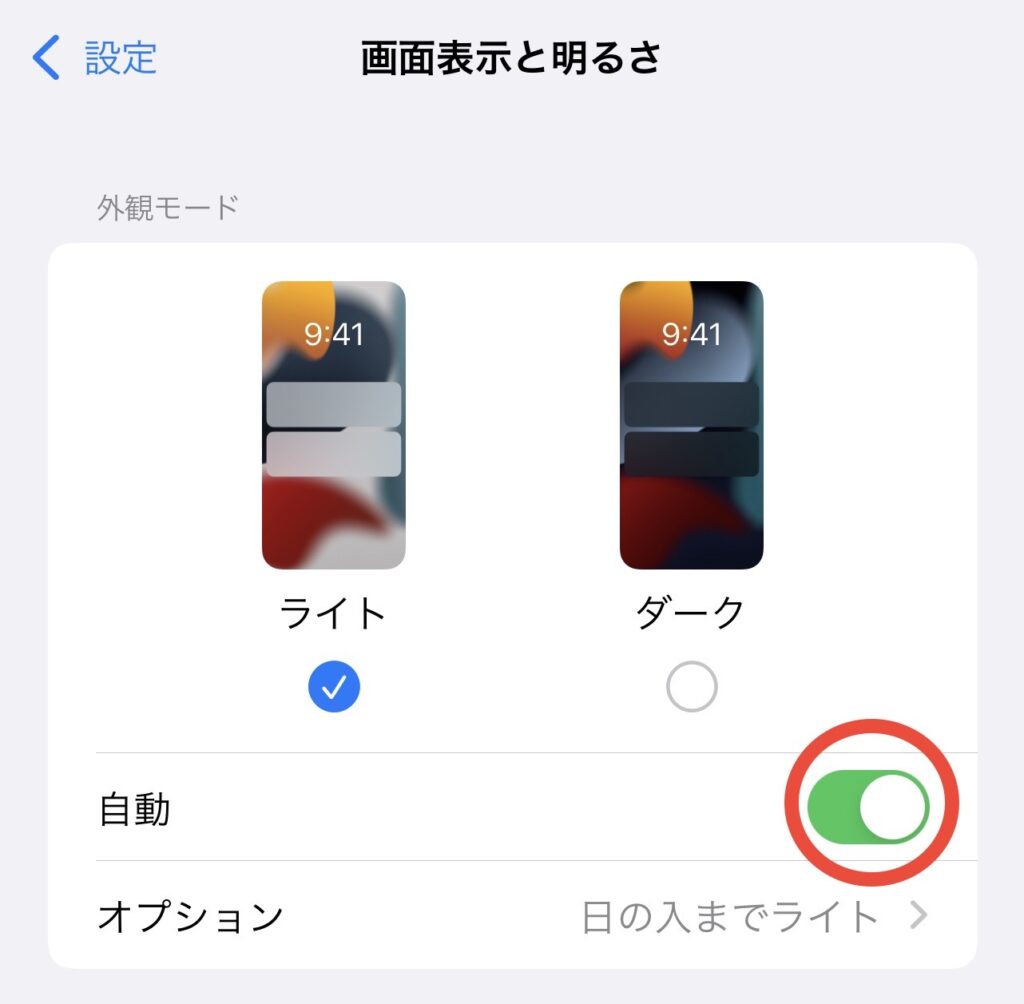
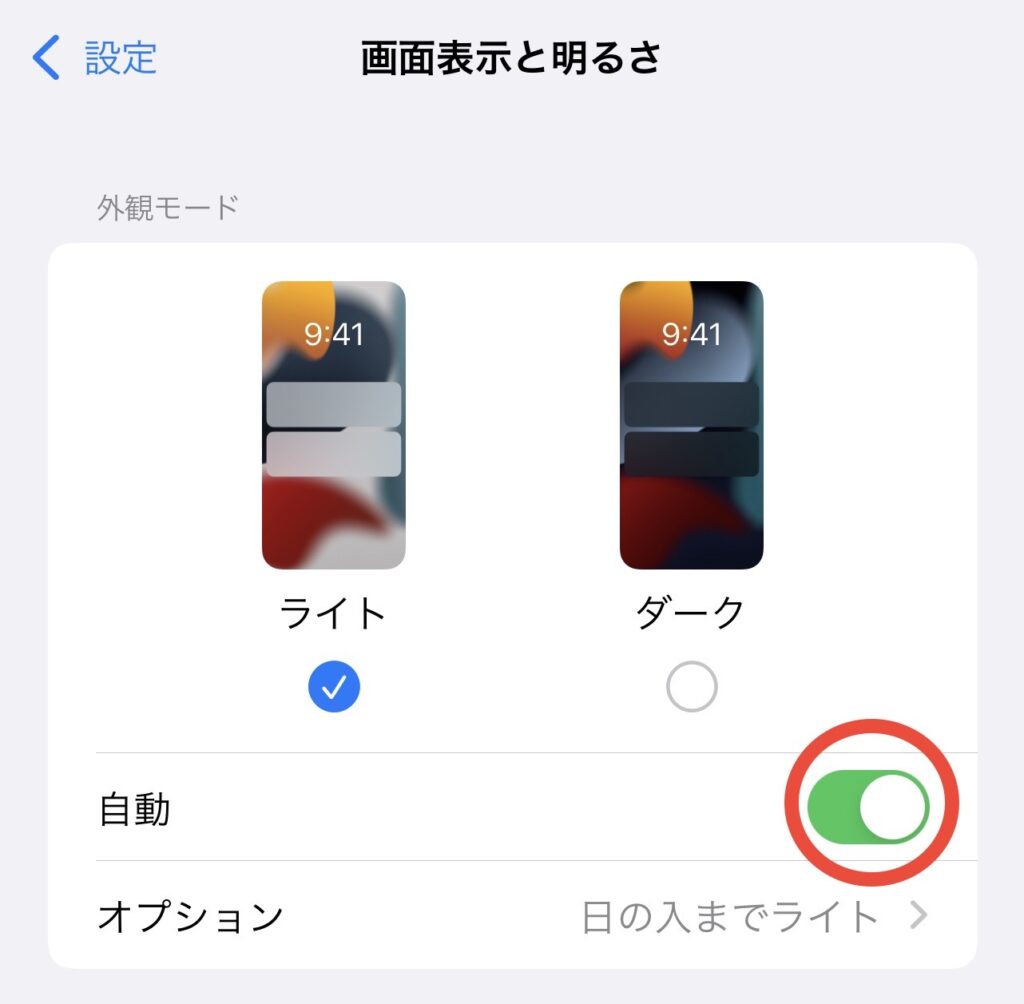
低電力モードを使う
低電力モードをONにすると、バッテリー残量が残り20%を切るとディスプレイの明るさを減らしたり、バックグラウンドでのコンテンツのダウンロードを停止し、AirDropなどの機能が無効になります。



バッテリー切れを防ぐ最後の砦といった感じでしょうか。
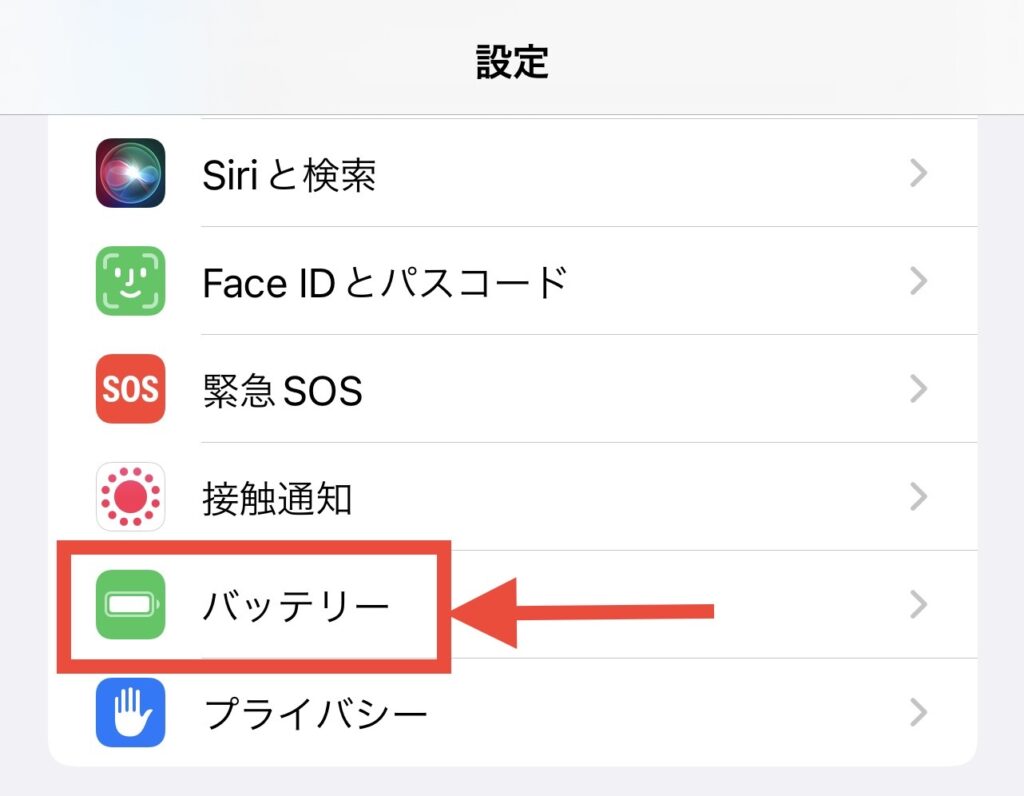
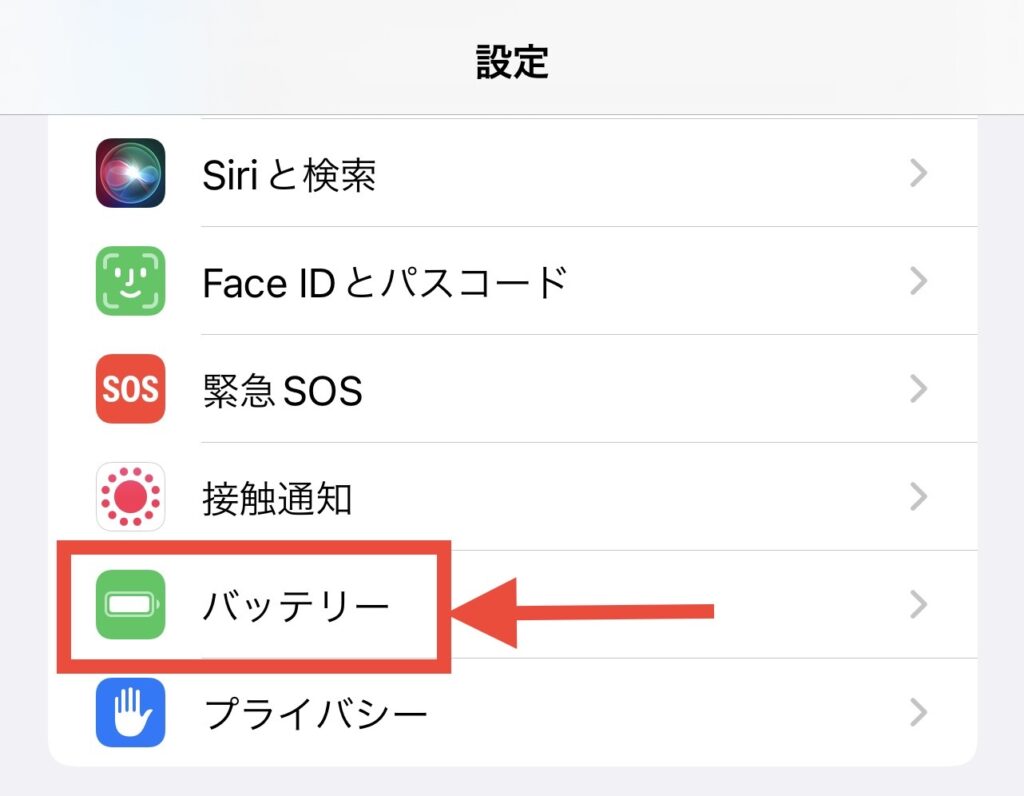
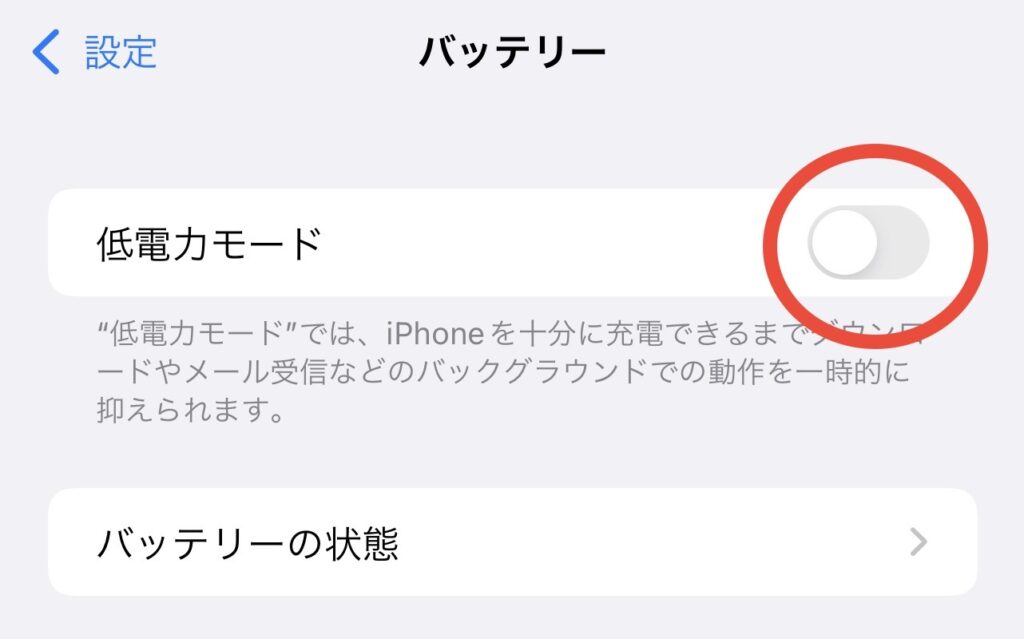
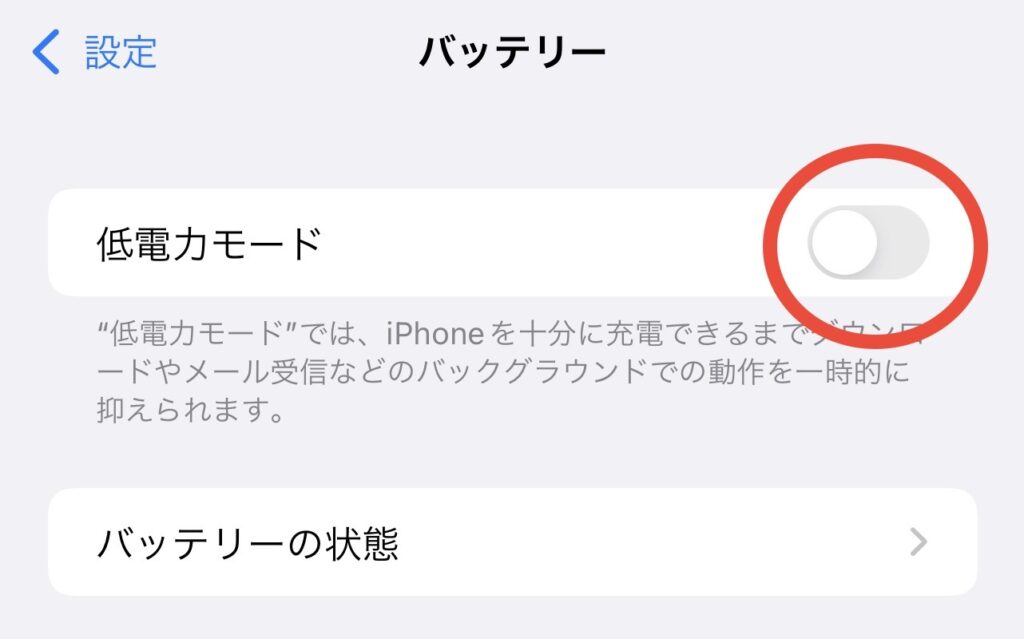
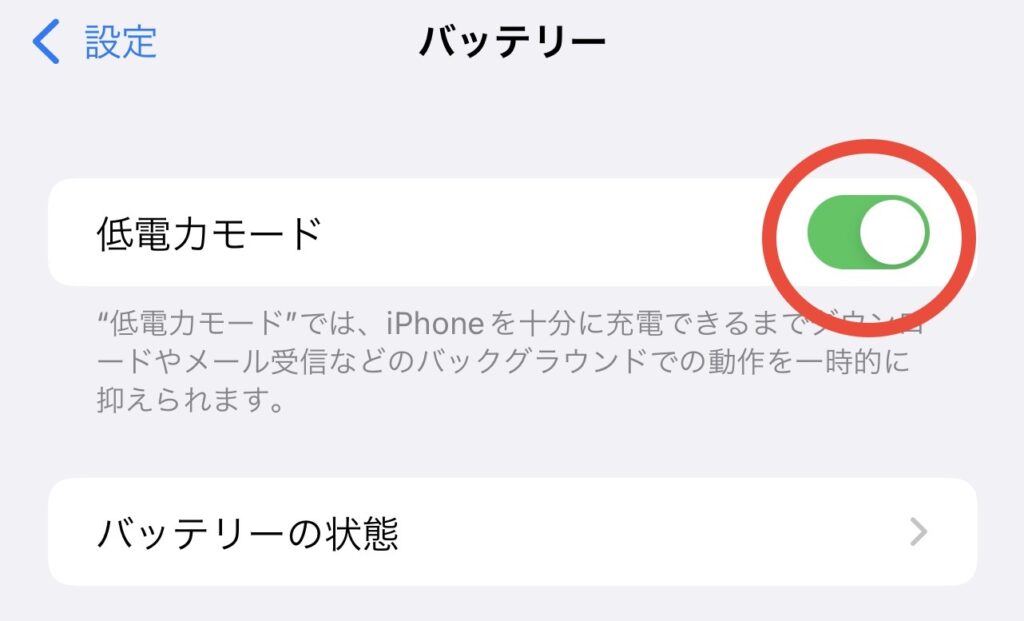
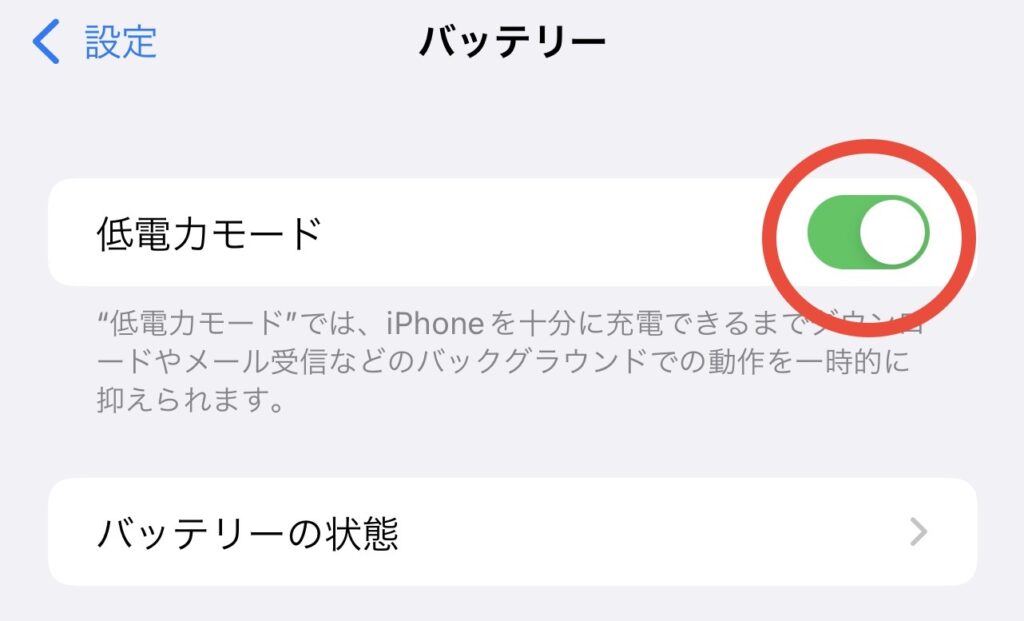
ダークモードを使用する
有機ELディスプレイを搭載したiPhoneはダークモードを利用することでバッテリーの節約が期待できます。
iPhoneのディスプレイはモデルによって「液晶ディスプレイ」と「有機ELディスプレイ」に分かれています。
液晶ディスプレイはバックライトが常に光っており電力を消費し続けていますが、有機ELディスプレイ は”黒”を表示する際に電力を消費しません。ですから有機ELディスプレイを搭載したiPhoneはダークモードを使うことによってバッテリーの節約が期待できるわけです。



ちなみにiPhone13シリーズ、12シリーズはすべて有機ELディスプレイなので
積極的にダークモードを使用しましょう。
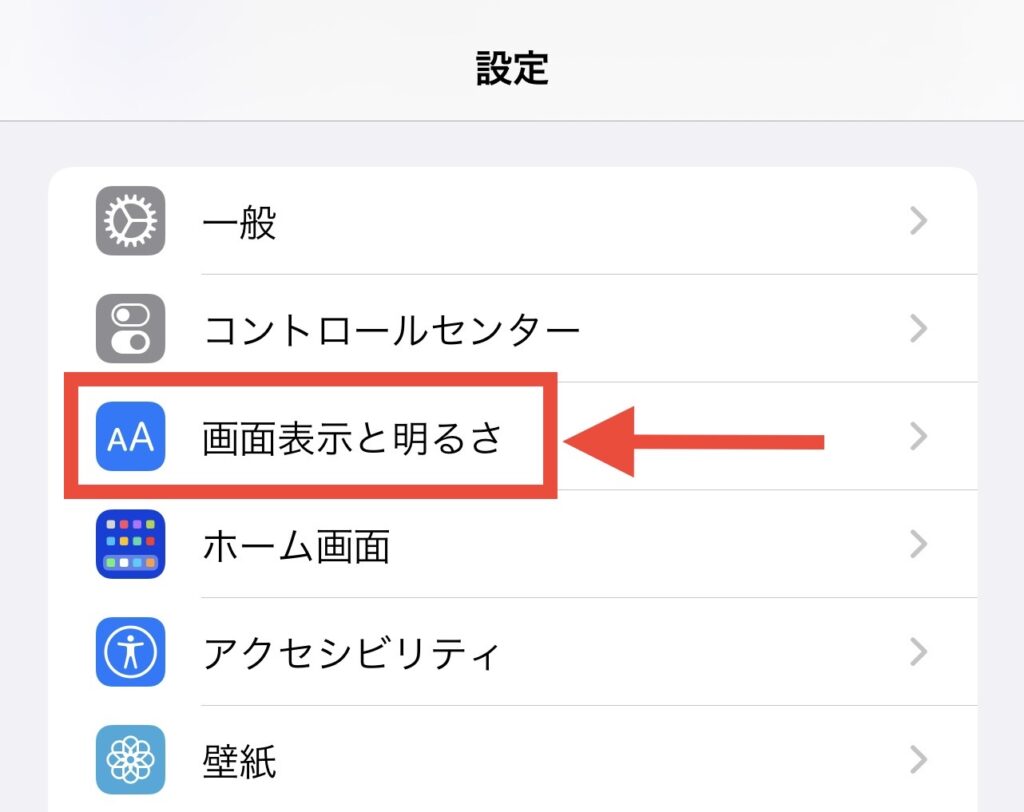
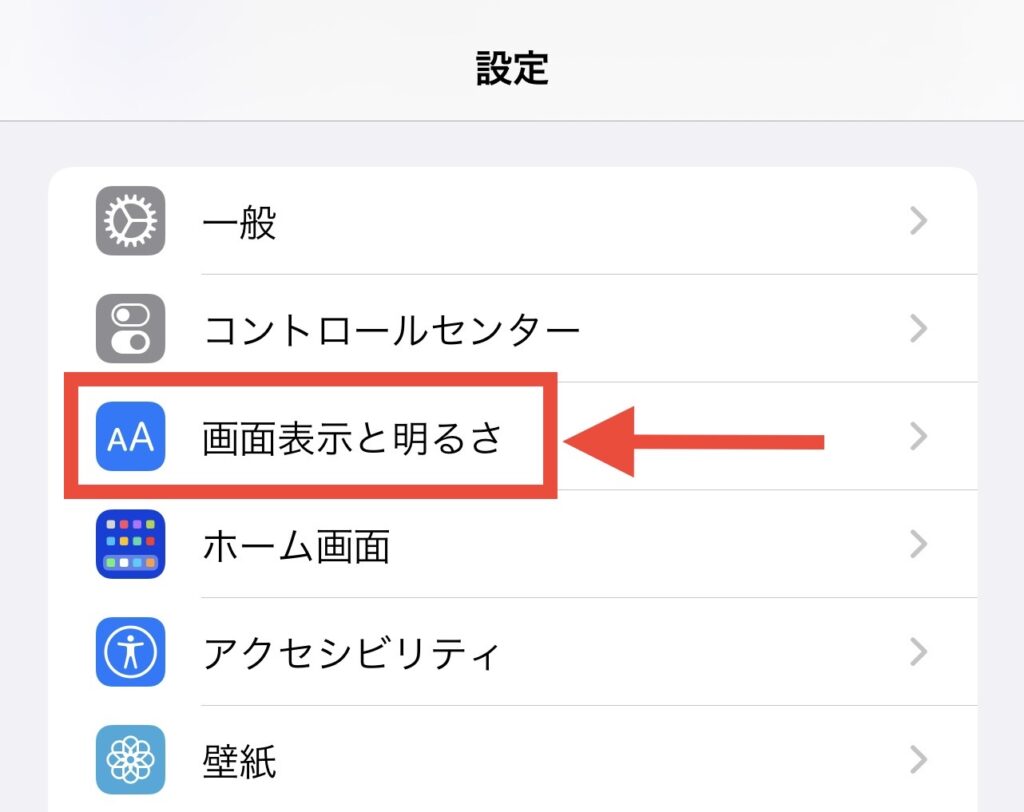
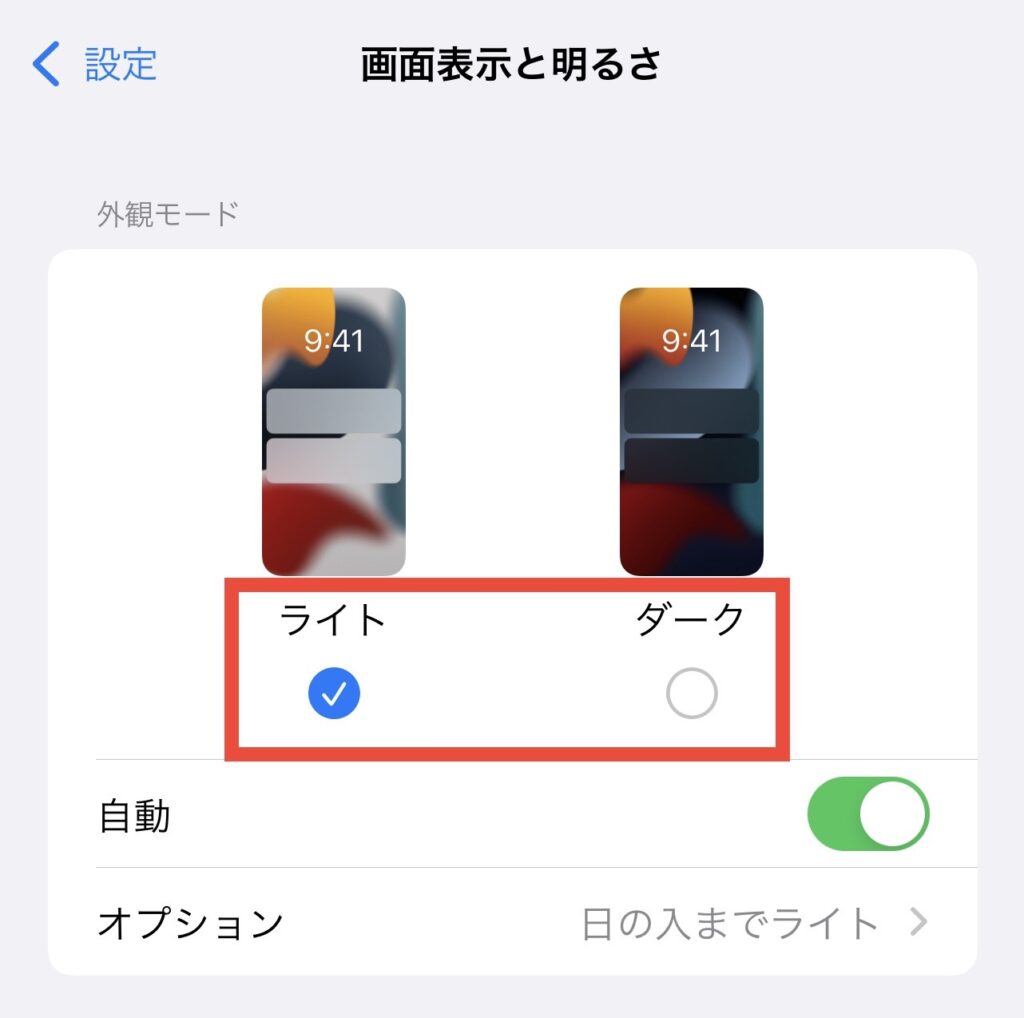
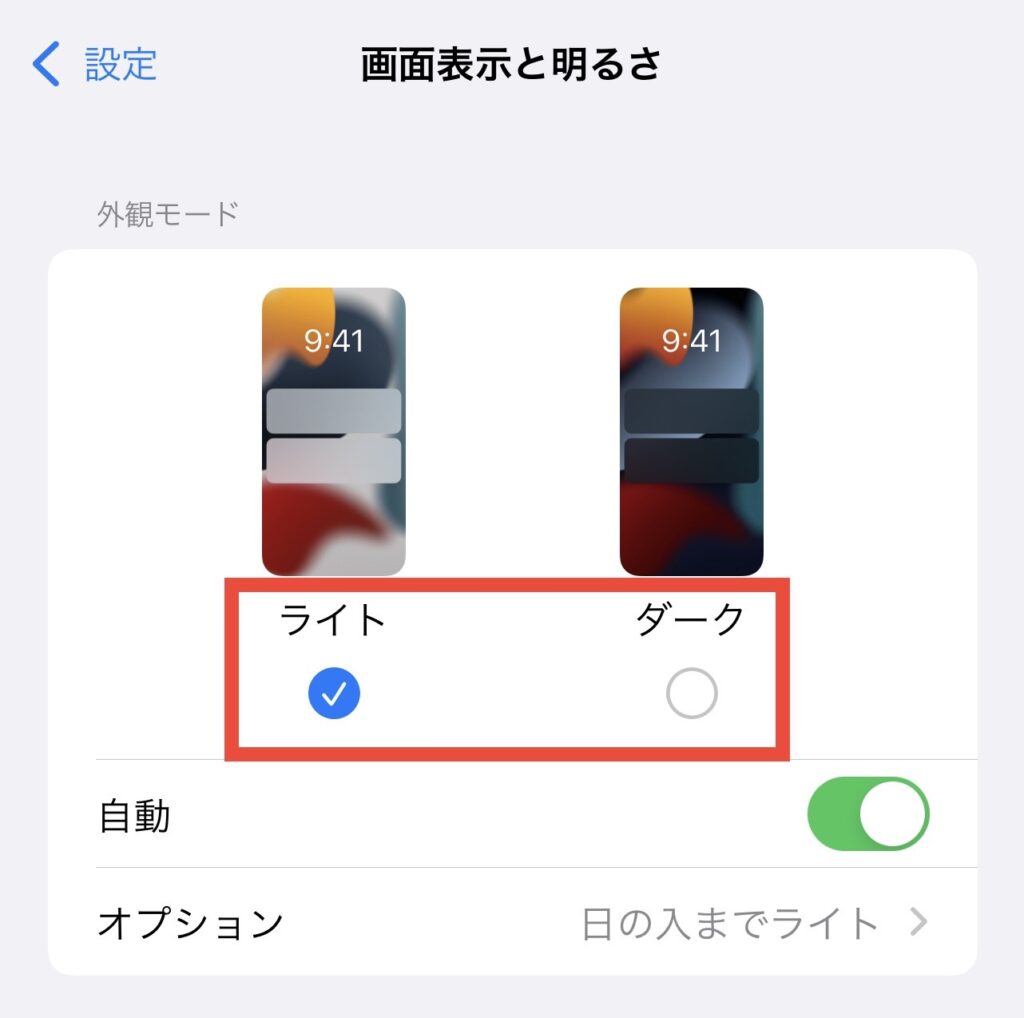
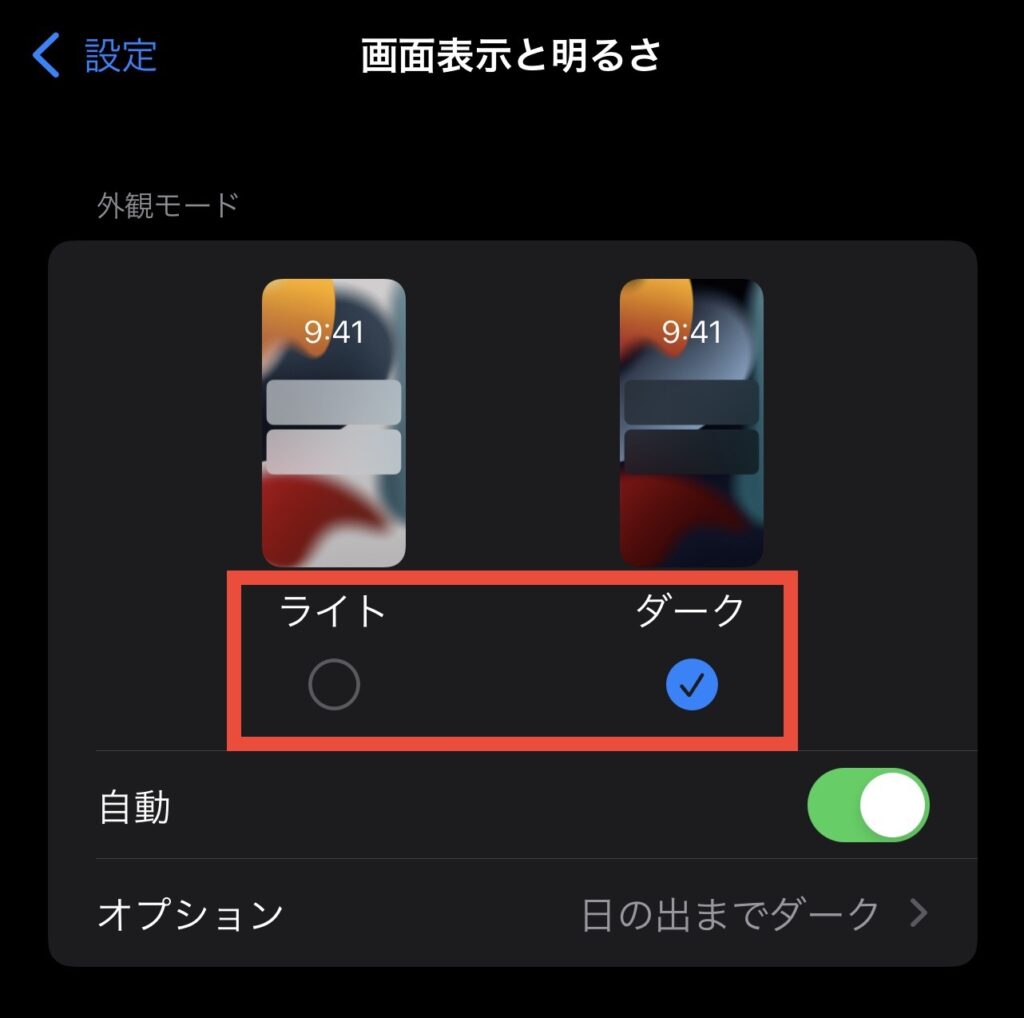
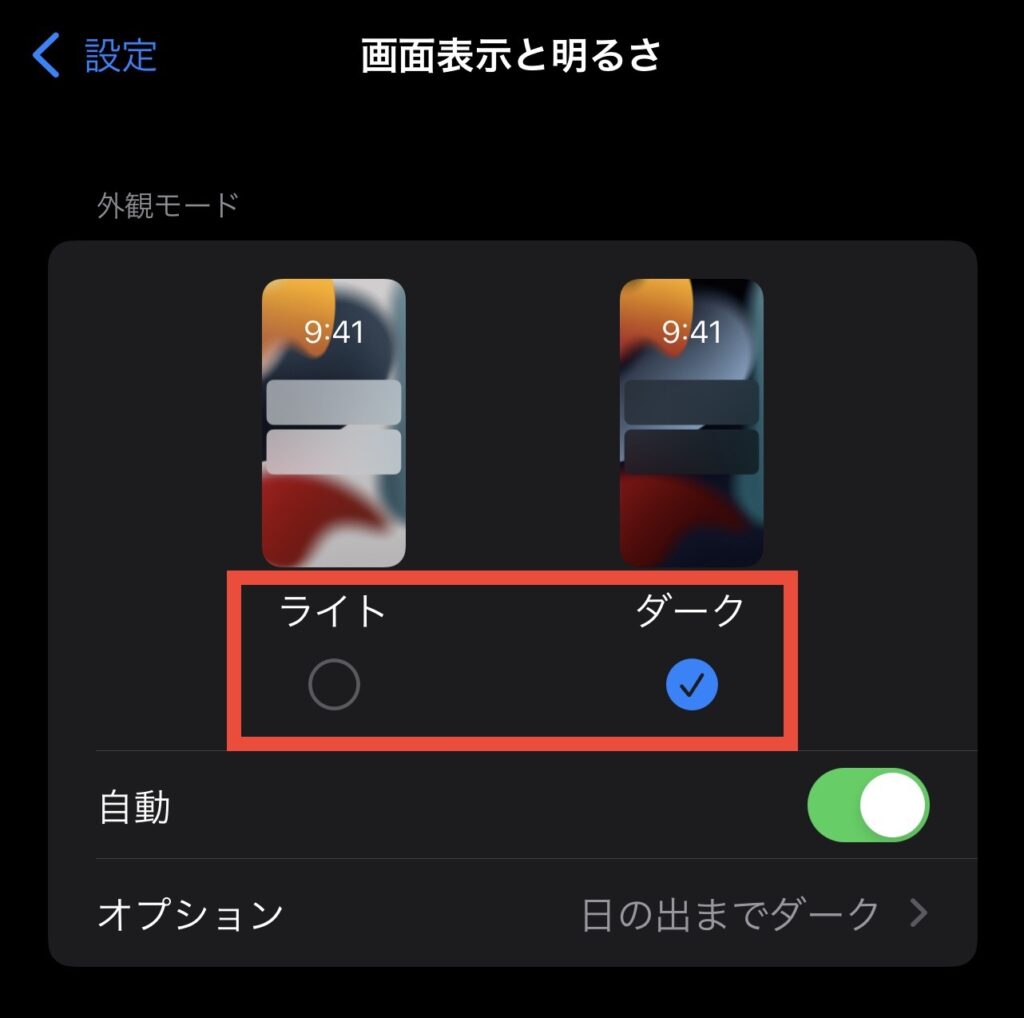
フェイスダウン検知機能を使う
iPhoneを裏向きに置くことによって、フェイスダウン機能が作動します。
フェイスダウン機能とは、
- 自分で設定している自動消灯時間に関係なく30秒ほどで消灯
- 通知が来ても画面が点灯しない
といった機能となっており、バッテリーを大きく節約するとはいえませんが
少しは持続時間が延長するでしょう。
設定の必要はなくiPhoneにデフォルトで搭載している仕様です。



画面は点灯しないですが、着信音やバイブレーション機能は作動するので大事な通知を逃すことはありません。




バッテリー駆動時間を少しでも長く
今回紹介した7つのことをやったからといってバッテリー持ちが劇的に増えるというわけではありませんが
今までバッテリーのことを気にせず使っていた方なら少しは効果を得られるかと思います。
冒頭でも書きましたが、バッテリーの減りが早い原因はそもそも最大値が減っている可能性があるので
そういった場合はバッテリー交換を検討するのも良いかもしれませんね(^^)


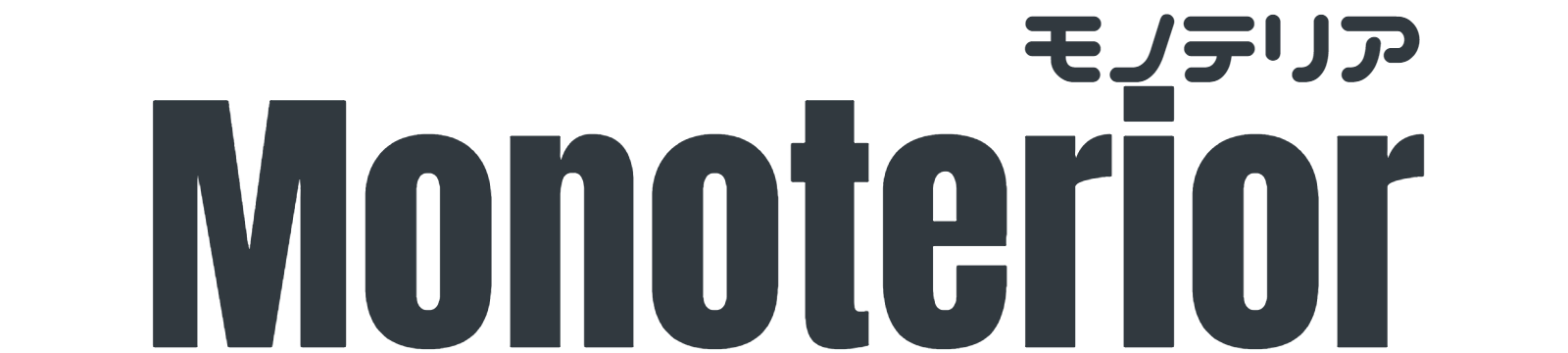







コメント